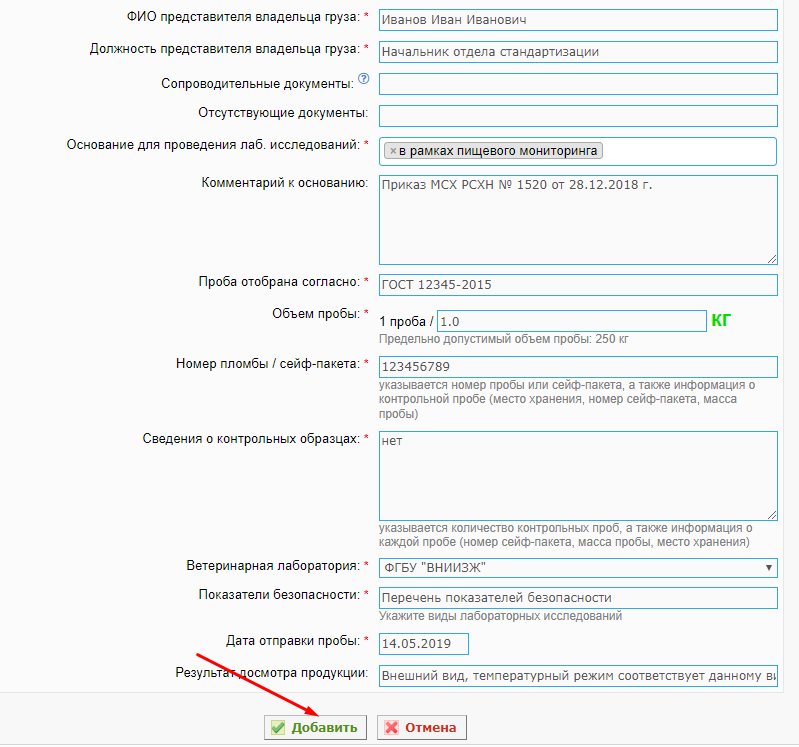Оформление акта отбора проб в Меркурий.ГВЭ: различия между версиями
| (не показано 111 промежуточных версий 3 участников) | |||
| Строка 1: | Строка 1: | ||
{{Навигационная_таблица_Меркурий.ГВЭ}} | |||
== Предназначение операции == | |||
Операция предназначена для создания акта отбора пробы (образца) подконтрольной продукции на основе записи складского журнала предприятия (журналы входной и вырабатываемой продукции). | |||
[[ | == Предусловия и подготовительные действия == | ||
Для выполнения операции необходимо соблюдение следующих условий: | |||
# Пользователь должен иметь доступ к подсистеме [[Подсистема Государственной ветеринарной экспертизы (Меркурий.ГВЭ)|'''«Меркурий.ГВЭ»''']] с ролью «Администратор» (для редактирования или удаления акта) или «Пользователь». | |||
# Пользователь должен иметь право доступа '''«Должностное лицо»'''. | |||
# Пользователь должен иметь доступ хотя бы к одному обслуживаемому предприятию. | |||
Для реализации функции средствами подсистемы необходимо выполнить следующие действия: | |||
# Выполнить вход в подсистему [https://mercury.vetrf.ru/gve '''«Меркурий.ГВЭ»''']. | |||
# Выбрать из списка обслуживаемое предприятие, на котором осуществляется отбор пробы. | |||
# Открыть раздел '''«Журнал продукции»''' и перейти в подраздел '''«Входная продукция»''' или '''«Вырабатываемая продукция»'''. | |||
# Выполнить поиск '''существующей неоформленной записи складского журнала''', созданной на партию подконтрольной продукции предприятия (запись в статусе «создана» или «отправлена»). | |||
# Открыть найденную запись на просмотр. | |||
== Основные действия == | |||
Для осуществления в подсистеме [[Подсистема Государственной ветеринарной экспертизы (Меркурий.ГВЭ)|'''«Меркурий.ГВЭ»''']] операции по созданию и оформлению акта отбора проб могут быть выполнены следующие действия: | |||
# [[#Добавление акта отбора проб|Добавление акта отбора проб]]. | |||
# [[#Редактирование акта отбора проб|Редактирование акта отбора проб]]. | |||
# [[#Печать акта отбора проб|Печать акта отбора проб]]. | |||
# [[#Получение результатов исследований|Получение результатов исследований]]. | |||
# [[#Удаление акта отбора проб|Удаление акта отбора проб]]. | |||
Для | === Добавление акта отбора проб === | ||
[[ | Для осуществления в подсистеме [[Подсистема Государственной ветеринарной экспертизы (Меркурий.ГВЭ)|'''«Меркурий.ГВЭ»''']] действия по добавлению акта отбора проб (далее — АОП) выполните следующие шаги: | ||
# На странице просмотра сведений о записи журнала в блоке '''«Сведения о происхождении продукции»''' в поле '''«Выработанная»''' нажмите на ссылку '''«Отобрать пробу»''', размещенную справа от предприятия-производителя. В результате откроется страница '''«Добавление акта отбора проб»'''. | |||
# На странице добавления акта отбора проб в блоке '''«Нередактируемые данные»''' автоматически заполняются поля, значения в которых поменять нельзя: '''«Место отбора пробы»''' (учреждение должностного лица, производящего действие по добавлению АОП), '''«Обслуживаемое предприятие»''' (площадка, где производился отбор проб), '''«Входящие ветеринарные документы»''' (из записи журнала), '''«Страна происхождения груза»''' и '''«Производитель»''' (площадка, указанная в качестве производителя в записи журнала) и др. | |||
# В блоке '''«Редактируемые данные»''': | |||
#:3.1. В поле '''«Производитель (поднадзорный объект из реестра ИС Цербер)»''' выполните поиск и выбор поднадзорного объекта в реестре системы '''«Цербер»'''. Для этого: | |||
#::* щелкните по полю, тогда в форму поиска уже будут внесены данные о названии и адресе площадки; | |||
#::* введите ИНН или ОГРН ХС, ЛИБО название или номер поднадзорного объекта (производителя) в реестре «Цербер» (для альтернативного поиска); | |||
#::* нажмите на кнопку '''«Искать по адресу площадки»''' для уточнения адреса ПО (при необходимости). При заполнении формы поиска адреса площадки укажите: «Населенный пункт» и «Улица». Для этого начните вводить название, и система выдаст подходящие варианты, из которых выберите нужное. После ввода данных нажмите на кнопку '''«Применить фильтр»'''. В случае, когда производитель в записи журнала указан '''вручную''', заполните поле «Регион расположения предприятия-производителя» для того, чтобы осуществить поиск поднадзорного объекта; | |||
#::* нажмите на кнопку '''«Очистить»''' (пиктограмма '''«ластик»'''), расположенную справа от поля, для удаления данных из формы поиска поднадзорного объекта, в случае не успешного поиска (при необходимости); | |||
#::* выберите из выпадающего списка найденный поднадзорный объект (рис. 1). <br> [[Image: mercury_gve_add_AOP_01.png|center|frame|Рис. 1. Поиск и выбор поднадзорного объекта в реестре системы «Цербер» при добавлению акта отбора проб в подсистеме «Меркурий.ГВЭ» (14.05.2019 Версия: 6.17.2)]] <br> | |||
#:: '''Примечания:''' | |||
#::* Сведения о выбранном производителе из реестра компонента «Цербер» будут отображаться в печатной форме акта отбора проб и будут переданы в компонент «Веста» для оформления результатов исследований. | |||
#::* Если страна происхождения продукции не Российская Федерация, то поднадзорный объект из системы «Цербер» '''указывать не требуется'''. | |||
#:3.2. В поле '''«ФИО вет.специалиста, отбиравшего пробы»''' автоматически указывается ФИО, относительно учетной записи пользователя. Выберите ФИО вет. специалиста из выпадающего списка (при необходимости). | |||
#:3.3. В поле '''«Лица, присутствующие при отборе проб»''' укажите сведения о лицах, присутствовавших при отборе проб (ФИО, должность, структурное подразделение). Сведения об указанных лицах будут отображаться на печатной форме акта отбора проб (для подписей). | |||
#:3.4. В полях '''«Наименование продукции»''', '''«Размер партии»''', '''«Дата производства»''' и '''«Срок годности»''', а также полях '''«Форма выпуска»''', '''«Назначение»''' и '''«Компонентный состав»''' при отборе пробы от продукции с типом «Корма и кормовые добавки», автоматически указываются сведения из записи складского журнала предприятия. | |||
#:3.5. В поле '''«Дата и время отбора пробы»''' укажите дату в формате дд.ММ.гггг. | |||
#:3.6. В поле '''«Сопроводительные документы»''' внесите сведения о сопровождающих груз документах (ТТН, удостоверение качества, сертификат соответствия и т.п.). Начиная с [[Обновления системы Меркурий за 2019 год#09.04.2019: Версия 6.16|версии Меркурий 6.12 от 09.04.2019]], реализована возможность раздельного указания сведений о сопроводительных документах и входящих ветеринарных документах. Данные о входящих ветеринарных документах сохраняются в акт автоматически в соответствующее поле из записи журнала. Все прочие документы (транспортные накладные, удостоверения качества и т.п.) могут быть внесены пользователем отдельно в поле «Сопроводительные документы». В компонент «Веста» передаются данные из обоих полей. | |||
#:3.7. В поле '''«Основание для проведения лаб. исследований»''' выберите из выпадающего списка основание для проведения лабораторных исследований подконтрольной продукции. В результате в поле '''«Комментарий к основанию»''' автоматически добавятся сведения о нормативно-правовом акте. | |||
#::* Для производителя, который аттестован и включен в реестр экспортеров или в реестр Таможенного Союза, в перечне оснований доступно основание для отбора проб – '''«Экспорт АПК»''', начиная с [[Обновления системы Меркурий за 2019 год#26.06.2019: Версия 6.19|версии Меркурий 6.19 от 26.06.2019]]. | |||
#::* В поле '''«Является ли выбранное предприятие поставщиком сырья и продукции на предприятие, включенное в реестр ТС или экспортеров»''' выберите значение '''«да»'''. В результате основание '''«Экспорт АПК»''' будет установлено автоматически. | |||
#::* В перечне оснований доступны основания для отбора проб – '''«производственный контроль», «входной контроль», «технологический контроль»''', начиная с [[Обновления системы Меркурий за 2019 год#02.10.2019: Версия 6.23|версии Меркурий 6.23 от 02.10.2019]]. | |||
#:3.8. В поле '''«Проба отобрана согласно»''' внесите сведения о ГОСТе, нормативном документе. | |||
#:3.9. В поле '''«Объем пробы»''' укажите объем одной пробы, не превышая допустимый остаток по записи журнала. | |||
#:3.10. В поле '''«Номер пломбы / сейф-пакета»''' укажите номер пломбы или сейф-пакета. | |||
#:3.11. В поле '''«Сведения о контрольных образцах»''' укажите количество контрольных проб, а также информацию о каждой пробе (номер сейф-пакета, масса пробы, место хранения). | |||
#:3.12. В поле '''«Ветеринарная лаборатория»''' из выпадающего списка выберите наименование лаборатории (испытательного центра), в которую(ый) направляются пробы (образцы). В списке отображаются только те лаборатории, которые зарегистрированы во ФГИС. | |||
#::* Рекомендация: начните вводить начальные символы из названия лаборатории. Например, если лаборатория имеет название ФГБУ «ВНИИЗЖ», то при последовательном наборе на клавиатуре символов [ф]-[г]-[б]-[у]-[пробел]-["] и т.д. осуществится быстрый переход к искомой записи в списке. Используйте кнопки клавиатуры «стрелки вниз/вверх» для перемещения по списку. Используйте кнопку Enter для выбора записи из списка. | |||
#:3.13. Внесите остальные сведения в обязательные и необязательные поля. Кроме того: | |||
#::* Для уловов ВБР, если в записи журнала указан тип продукции — «Рыба и морепродукты» и страна происхождения — Российская Федерация, после выбора основания для проведения лаб.исследований — '''«в рамках государственного задания»''' и/или '''«в рамках пищевого мониторинга»''' отображается поле '''«Непереработанная (дикая) рыба»'''. Если в этом поле указать значение «да», то отображается еще одно поле '''«Происхождение»'''. Если в происхождении указать значение «естественная среда», то отобразятся поля, которые необходимо последовательно заполнить, выбрав значения из выпадающих списков: '''«Рыбохозяйственный бассейн», «Зона района промысла» и «Подзона района промысла».''' | |||
#::* Для кормов и кормовых добавок добавлен поиск зарегистрированных КиКД по реестру системы '''«Гален»'''. Также добавлен вывод дополнительной информации о зарегистрированных кормах в акт отбора проб. | |||
#::* Для лекарственных средств необходимо указать '''«Производственную серию»'''. | |||
# Нажмите на кнопку '''«Добавить»''' (рис. 2). В результате откроется страница '''«Просмотр акта отбора проб»'''. <br> [[Image: mercury_gve_add_AOP_02.png|center|frame|Рис. 2. Добавление акта отбора проб в подсистеме «Меркурий.ГВЭ» (14.05.2019 Версия: 6.17.2)]] <br> | |||
=== Редактирование акта отбора проб === | |||
Редактировать акт отбора проб в подсистеме '''«Меркурий.ГВЭ»''' имеет право только пользователь с ролью '''«Администратор»'''. | |||
Возможность редактировать акт отбора проб предоставляется только в том случае, если после его оформления с записью складского журнала не производились следующие операции: | |||
* | * инвентаризация; | ||
* оформление транспортного эВСД. | |||
* | |||
В подсистемах «Меркурий.СВХ» и «Меркурий.ТУ» редактировать акт имеет право также только «Администратор». | |||
Для осуществления в подсистеме [[Подсистема Государственной ветеринарной экспертизы (Меркурий.ГВЭ)|'''«Меркурий.ГВЭ»''']] действия по редактированию акта отбора проб выполните следующие шаги: | |||
# На странице просмотра акта отбора проб нажмите на кнопку '''«Редактировать»'''. В результате откроется страница '''«Редактирование акта отбора проб»'''. | |||
# На странице редактирования акта отбора проб в блоке '''«Редактируемые данные»''' внесите необходимые изменения в поля: | |||
#:* ФИО вет.специалиста, отбиравшего пробы; | |||
#:* лица, присутствующие при отборе проб; | |||
#:* наименование продукции; | |||
#:* размер партии; | |||
#:* даты (производства, срок годности, время отбора пробы, отправки пробы); | |||
#:* сопроводительные и отсутствующие документы; | |||
#:* основание для проведения лаб. исследований и комментарий к основанию; | |||
#:* сведения о нормативных документах; | |||
#:* ветеринарная лаборатория; | |||
#:* показатели безопасности; | |||
#:* и другое. | |||
# Данные, которые относятся к '''«Нередактируемым данным»''', соответственно, никаким образом изменить невозможно.<br> В случае ошибки при выборе поднадзорного объекта (производителя), выбранного из реестра ИС Цербер на '''шаге 3.1''', возможно только [[#Удаление акта отбора проб|удалить акта отбора проб]] и [[#Добавление акта отбора проб|добавить новый]]. | |||
# Нажмите на кнопку '''«Сохранить»'''. | |||
=== Печать акта отбора проб === | |||
Согласно пункту 12 «Порядка назначения лабораторных исследований подконтрольных товаров в целях оформления ветеринарных сопроводительных документов», утвержденного [[Media:Order_634_2015_12_14.pdf|приказом Минсельхоза России от 14 декабря 2015 г. № 634]], при отборе проб (образцов) подконтрольных товаров составляется акт отбора проб (образцов) '''в 4-х экземплярах''': | |||
* '''1-й экземпляр''' акта должен быть представлен уполномоченным лицом производителю, собственнику (владельцу) подконтрольного товара (в том числе уловов водных биологических ресурсов и произведенной из них продукции), или его уполномоченному представителю; | |||
* '''2-й экземпляр''' акта должен быть представлен главному государственному ветеринарному инспектору территории Российской Федерации, где производился отбор проб (образцов); | |||
* '''3-й экземпляр''' акта должен быть направлен в лабораторию (испытательный центр), где будет производиться исследование проб (образцов); | |||
* '''4-й экземпляр''' акта хранится у уполномоченного лица не менее чем один год. | |||
Таким образом, создана ситуация, когда лаборатория не знает какому хозяйствующему субъекту принадлежит проба, а хозяйствующий субъект не может сообщить в лабораторию шифр пробы, в случае желания подмены результатов исследования. | |||
Для осуществления в подсистеме [[Подсистема Государственной ветеринарной экспертизы (Меркурий.ГВЭ)|'''«Меркурий.ГВЭ»''']] действия по печати акта отбора проб выполните следующие шаги: | |||
# На странице просмотра акта отбора проб нажмите на кнопку '''«Печать»'''. В результате в новом окне браузера откроется '''«Форма печати акта отбора проб»''' в 4-х экземплярах (это даст представление о том, как он будет выглядеть на бумаге). | |||
# Откройте раздел '''«Пробы»''', выполните поиск АОП по номеру, нажмите на кнопку «показать форму для печати» (пиктограмма '''«принтер»''') или откройте АОП на просмотр и нажмите на кнопку '''«Печать»'''. | |||
# Выведите форму печати АОП на печать средствами браузера или сохраните в файле формата PDF для дальнейшей печати с компьютера. | |||
=== Получение результатов исследований === | |||
Компонент [[Автоматизированная система Веста|'''«Веста»''']] взаимодействует с компонентом [[Автоматизированная система Меркурий|'''«Меркурий»''']]. '''Автоматически''' (один раз в сутки в период с двух до трех часов ночи по московскому времени) из «Весты» в «Меркурий» передаются данные о результатах лабораторных исследований по завершению испытаний и формирования протокола в «Весте», при условии оформленного АОП в «Меркурий». | |||
Если в «Весте» исследования завершены, но данные еще не были автоматически загружены в «Меркурий», то в «Меркурий» результаты исследований можно получить '''в ручном режиме'''. | |||
Для осуществления в подсистеме [[Подсистема Государственной ветеринарной экспертизы (Меркурий.ГВЭ)|'''«Меркурий.ГВЭ»''']] действия по получению результатов исследований в ручном режиме выполните следующие шаги: | |||
* | # На странице просмотра акта отбора проб нажмите на кнопку '''«Результаты исследований»'''. В результате откроется модальное окно с таблицей результатов '''«Список проведенных исследований по пробе»''': | ||
#* Если акт не был загружен в систему '''«Веста»''', то будет выведено соответствующее сообщение: '''«Данный акт еще не был загружен в систему Веста»'''. | |||
* | #* Если акт был загружен, то отобразится информация о проведенных исследованиях. | ||
Данные, переданные из компонента «Веста», вносятся в блок «Лабораторные исследования» записи складского журнала предприятия в компоненте «Меркурий». | |||
{{ambox | {{ambox | ||
|type = warning | |type = warning | ||
|text = '''Обратите внимание!''' | |text = '''Обратите внимание!''' | ||
|text-small = | |text-small = С целью предотвращения фальсификации результатов лабораторных исследований образцов подконтрольной продукции в компоненте «Меркурий» введено ограничение и запрет на редактирование и удаление таких данных. | ||
При этом в компоненте «Веста», до момента оформления протокола испытаний, предоставляется возможность редактировать результаты. | |||
}} | }} | ||
=== Удаление акта отбора проб === | |||
Удалить акт отбора проб в подсистеме '''«Меркурий.ГВЭ»''' имеет право только пользователь с ролью '''«Администратор»''' и также в подсистемах «Меркурий.СВХ» и «Меркурий.ТУ». | |||
[[ | Для осуществления в подсистеме [[Подсистема Государственной ветеринарной экспертизы (Меркурий.ГВЭ)|'''«Меркурий.ГВЭ»''']] действия по удалению акта отбора проб выполните следующие шаги: | ||
# На странице просмотра акта отбора проб нажмите на кнопку '''«Удалить»'''. | |||
== Заключительные действия == | |||
В результате выполненных действий по [[#Добавление акта отбора проб|добавлению АОП]]: | |||
* оформлен акт отбора проб и привязан к соответствующей записи складского журнала предприятия; номер АОП и ссылка для просмотра АОП отображается на странице просмотра сведений о записи журнала в блоке '''«Список проб»'''; | |||
* с соответствующей записи складского журнала предприятия списан объем продукции в размере объема пробы, отобранной для исследования; | |||
* доступна [[#Печать акта отбора проб|печать АОП]]; | |||
* пробе присвоен шифр (уникальный идентификационный номер), по которому осуществляется [[Импорт акта отбора проб в подсистеме Веста.Приемка|приемка и импорт АОП в компоненте «Веста»]]. | |||
В результате выполненных действий по [[#Получение результатов исследований|получению результатов исследований]] на странице просмотра сведений о записи журнала в блоке '''«Лабораторные исследования»''' отображаются результаты исследований по каждому показателю отдельно: | |||
* {{color|green|'''зеленым'''}} — если результат '''отрицательный'''; | |||
* {{color|red|'''красным'''}} — если результат '''положительный'''; | |||
* {{color|Goldenrod|'''желтым'''}} — если результат '''не нормируется'''. | |||
{{ambox | |||
|type = attention | |||
|text = '''Примечание.''' | |||
|text-small = При объединении записей журнала выполняется '''проверка на совпадение записей лабораторных исследований''' в объединяемых записях. <br>Совпадающими записями лабораторных исследований считаются записи, в которых совпадают все имеющиеся поля: номер акта отбора проб, дата отбора проб, наименование лаборатории, наименование показателя, дата получения результата, метод исследования, № экспертизы, результат исследования, заключение. <br>В случае наличия совпадающих записей лабораторных исследований '''в результирующую запись журнала сохраняется только один экземпляр''' из таких записей лабораторных исследований. | |||
}} | |||
В результате выполненных действий по [[#Удаление акта отбора проб|удалению АОП]]: | |||
* акт отбора проб удален без дальнейшей возможности поиска и просмотра в списке проб раздела «Пробы»; | |||
* акт отбора проб удален из списка проб в блоке «Список проб» на странице просмотра записи складского журнала; | |||
* в блоке «Лабораторные исследования» сохраняются результаты даже после удаления акта отбора проб, если до удаления в запись журнала были загружены результаты исследований из Весты. | |||
== Исключительные ситуации == | |||
=== Не удается выполнить поиск производителя из системы «Цербер». Что делать? === | |||
Проверьте регион производителя, выбранного в записи журнала, и производителя из системы '''«Цербер»''', регион должен совпадать. | |||
Очистите фильтр при поиске поднадзорного объекта из системы '''«Цербер»''', введите ИНН и дождитесь выгрузки списка поднадзорных объектов. При наведении курсора мыши на запись выпадающего списка выводится название предприятия. | |||
Если поднадзорный объект невозможно найти, то следует зайти в систему '''«Цербер»''' и зарегистрировать его. После чего дооформить акт отбора проб в системе. Инструкцию по регистрации поднадзорных объектов Вы можете увидеть [[Ведение_реестра_поднадзорных_объектов_для_Территориальных_управлений#Добавление информации о поднадзорном объекте в реестр | здесь]] | |||
=== В списке ветеринарных лабораторий отсутствует нужная лаборатория === | |||
В списке лабораторий, который размещен на странице добавления акта отбора проб, отображаются те лаборатории, которые работают в системе «Веста». | |||
Если лаборатория не зарегистрирована и сотрудники лаборатории не имеет доступ к системе «Веста», то необходимо подать заявку на регистрацию учреждения во ФГИС «ВетИС» в адрес ФГБУ «ВНИИЗЖ» на имя директора '''Лихова Хасана Муштафаевича''' по факсу 8 (4922) 26-38-77. В заявке укажите полное и сокращенное название учреждения, юридический адрес, телефон, почту, название головного учреждения, кому подчиняется, а также сведения об администраторе: ФИО, телефон и адрес эл. почты. | |||
Если лаборатория зарегистрирована и сотрудники лаборатории уже получили доступ к Весте, но при этом лаборатория отсутствует в списке, направьте письмо на электронную почту службы технической поддержки, в котором укажите полное и сокращенное название учреждения, а также юридический адрес учреждения. | |||
=== Отбор проб от биоматериала / лабораторного материала животных (сыворотка крови, образцы тканей и т.д.) === | |||
Для того, чтобы оформить акт отбора образцов (проб) биологического материала от животных (сыворотка, кровь и т.п.), необходимо внести в журнал продукции отдельную запись на лаб. материал. При этом допустимо в наименовании продукции указать идентификационный номер животного, а в поле примечание можно указать номер записи журнала на животного, от которого получен лабораторный материал. | |||
По техническим вопросам, связанным с работой в системе '''«Меркурий»''', обращаться по электронной почте на адрес [mailto:mercury@fsvps.ru mercury@fsvps.ru]. | |||
[ | |||
== Ссылки == | == Ссылки == | ||
* http://mercury.vetrf.ru/gve | * http://mercury.vetrf.ru/gve — Веб-интерфейс подсистемы '''«Меркурий.ГВЭ»'''. | ||
== См. также == | == См. также == | ||
* [[Подсистема Государственной ветеринарной экспертизы (Меркурий.ГВЭ)]] | * [[Подсистема Государственной ветеринарной экспертизы (Меркурий.ГВЭ)]] | ||
* [[Автоматизированная система Меркурий]] | * [[Автоматизированная система Меркурий]] | ||
[[#top|Вернуться к началу ↑]] | [[#top|Вернуться к началу ↑]] | ||
{{Навигационная_таблица_Меркурий.ГВЭ}} | |||
[[Category:Меркурий.ГВЭ]] | [[Category:Меркурий.ГВЭ]] | ||
[[Category:Меркурий]] | [[Category:Меркурий]] | ||
Текущая версия на 16:17, 22 сентября 2025
Предназначение операции
Операция предназначена для создания акта отбора пробы (образца) подконтрольной продукции на основе записи складского журнала предприятия (журналы входной и вырабатываемой продукции).
Предусловия и подготовительные действия
Для выполнения операции необходимо соблюдение следующих условий:
- Пользователь должен иметь доступ к подсистеме «Меркурий.ГВЭ» с ролью «Администратор» (для редактирования или удаления акта) или «Пользователь».
- Пользователь должен иметь право доступа «Должностное лицо».
- Пользователь должен иметь доступ хотя бы к одному обслуживаемому предприятию.
Для реализации функции средствами подсистемы необходимо выполнить следующие действия:
- Выполнить вход в подсистему «Меркурий.ГВЭ».
- Выбрать из списка обслуживаемое предприятие, на котором осуществляется отбор пробы.
- Открыть раздел «Журнал продукции» и перейти в подраздел «Входная продукция» или «Вырабатываемая продукция».
- Выполнить поиск существующей неоформленной записи складского журнала, созданной на партию подконтрольной продукции предприятия (запись в статусе «создана» или «отправлена»).
- Открыть найденную запись на просмотр.
Основные действия
Для осуществления в подсистеме «Меркурий.ГВЭ» операции по созданию и оформлению акта отбора проб могут быть выполнены следующие действия:
- Добавление акта отбора проб.
- Редактирование акта отбора проб.
- Печать акта отбора проб.
- Получение результатов исследований.
- Удаление акта отбора проб.
Добавление акта отбора проб
Для осуществления в подсистеме «Меркурий.ГВЭ» действия по добавлению акта отбора проб (далее — АОП) выполните следующие шаги:
- На странице просмотра сведений о записи журнала в блоке «Сведения о происхождении продукции» в поле «Выработанная» нажмите на ссылку «Отобрать пробу», размещенную справа от предприятия-производителя. В результате откроется страница «Добавление акта отбора проб».
- На странице добавления акта отбора проб в блоке «Нередактируемые данные» автоматически заполняются поля, значения в которых поменять нельзя: «Место отбора пробы» (учреждение должностного лица, производящего действие по добавлению АОП), «Обслуживаемое предприятие» (площадка, где производился отбор проб), «Входящие ветеринарные документы» (из записи журнала), «Страна происхождения груза» и «Производитель» (площадка, указанная в качестве производителя в записи журнала) и др.
- В блоке «Редактируемые данные»:
- 3.1. В поле «Производитель (поднадзорный объект из реестра ИС Цербер)» выполните поиск и выбор поднадзорного объекта в реестре системы «Цербер». Для этого:
- щелкните по полю, тогда в форму поиска уже будут внесены данные о названии и адресе площадки;
- введите ИНН или ОГРН ХС, ЛИБО название или номер поднадзорного объекта (производителя) в реестре «Цербер» (для альтернативного поиска);
- нажмите на кнопку «Искать по адресу площадки» для уточнения адреса ПО (при необходимости). При заполнении формы поиска адреса площадки укажите: «Населенный пункт» и «Улица». Для этого начните вводить название, и система выдаст подходящие варианты, из которых выберите нужное. После ввода данных нажмите на кнопку «Применить фильтр». В случае, когда производитель в записи журнала указан вручную, заполните поле «Регион расположения предприятия-производителя» для того, чтобы осуществить поиск поднадзорного объекта;
- нажмите на кнопку «Очистить» (пиктограмма «ластик»), расположенную справа от поля, для удаления данных из формы поиска поднадзорного объекта, в случае не успешного поиска (при необходимости);
- выберите из выпадающего списка найденный поднадзорный объект (рис. 1).
- Примечания:
- Сведения о выбранном производителе из реестра компонента «Цербер» будут отображаться в печатной форме акта отбора проб и будут переданы в компонент «Веста» для оформления результатов исследований.
- Если страна происхождения продукции не Российская Федерация, то поднадзорный объект из системы «Цербер» указывать не требуется.
- 3.2. В поле «ФИО вет.специалиста, отбиравшего пробы» автоматически указывается ФИО, относительно учетной записи пользователя. Выберите ФИО вет. специалиста из выпадающего списка (при необходимости).
- 3.3. В поле «Лица, присутствующие при отборе проб» укажите сведения о лицах, присутствовавших при отборе проб (ФИО, должность, структурное подразделение). Сведения об указанных лицах будут отображаться на печатной форме акта отбора проб (для подписей).
- 3.4. В полях «Наименование продукции», «Размер партии», «Дата производства» и «Срок годности», а также полях «Форма выпуска», «Назначение» и «Компонентный состав» при отборе пробы от продукции с типом «Корма и кормовые добавки», автоматически указываются сведения из записи складского журнала предприятия.
- 3.5. В поле «Дата и время отбора пробы» укажите дату в формате дд.ММ.гггг.
- 3.6. В поле «Сопроводительные документы» внесите сведения о сопровождающих груз документах (ТТН, удостоверение качества, сертификат соответствия и т.п.). Начиная с версии Меркурий 6.12 от 09.04.2019, реализована возможность раздельного указания сведений о сопроводительных документах и входящих ветеринарных документах. Данные о входящих ветеринарных документах сохраняются в акт автоматически в соответствующее поле из записи журнала. Все прочие документы (транспортные накладные, удостоверения качества и т.п.) могут быть внесены пользователем отдельно в поле «Сопроводительные документы». В компонент «Веста» передаются данные из обоих полей.
- 3.7. В поле «Основание для проведения лаб. исследований» выберите из выпадающего списка основание для проведения лабораторных исследований подконтрольной продукции. В результате в поле «Комментарий к основанию» автоматически добавятся сведения о нормативно-правовом акте.
- Для производителя, который аттестован и включен в реестр экспортеров или в реестр Таможенного Союза, в перечне оснований доступно основание для отбора проб – «Экспорт АПК», начиная с версии Меркурий 6.19 от 26.06.2019.
- В поле «Является ли выбранное предприятие поставщиком сырья и продукции на предприятие, включенное в реестр ТС или экспортеров» выберите значение «да». В результате основание «Экспорт АПК» будет установлено автоматически.
- В перечне оснований доступны основания для отбора проб – «производственный контроль», «входной контроль», «технологический контроль», начиная с версии Меркурий 6.23 от 02.10.2019.
- 3.8. В поле «Проба отобрана согласно» внесите сведения о ГОСТе, нормативном документе.
- 3.9. В поле «Объем пробы» укажите объем одной пробы, не превышая допустимый остаток по записи журнала.
- 3.10. В поле «Номер пломбы / сейф-пакета» укажите номер пломбы или сейф-пакета.
- 3.11. В поле «Сведения о контрольных образцах» укажите количество контрольных проб, а также информацию о каждой пробе (номер сейф-пакета, масса пробы, место хранения).
- 3.12. В поле «Ветеринарная лаборатория» из выпадающего списка выберите наименование лаборатории (испытательного центра), в которую(ый) направляются пробы (образцы). В списке отображаются только те лаборатории, которые зарегистрированы во ФГИС.
- Рекомендация: начните вводить начальные символы из названия лаборатории. Например, если лаборатория имеет название ФГБУ «ВНИИЗЖ», то при последовательном наборе на клавиатуре символов [ф]-[г]-[б]-[у]-[пробел]-["] и т.д. осуществится быстрый переход к искомой записи в списке. Используйте кнопки клавиатуры «стрелки вниз/вверх» для перемещения по списку. Используйте кнопку Enter для выбора записи из списка.
- 3.13. Внесите остальные сведения в обязательные и необязательные поля. Кроме того:
- Для уловов ВБР, если в записи журнала указан тип продукции — «Рыба и морепродукты» и страна происхождения — Российская Федерация, после выбора основания для проведения лаб.исследований — «в рамках государственного задания» и/или «в рамках пищевого мониторинга» отображается поле «Непереработанная (дикая) рыба». Если в этом поле указать значение «да», то отображается еще одно поле «Происхождение». Если в происхождении указать значение «естественная среда», то отобразятся поля, которые необходимо последовательно заполнить, выбрав значения из выпадающих списков: «Рыбохозяйственный бассейн», «Зона района промысла» и «Подзона района промысла».
- Для кормов и кормовых добавок добавлен поиск зарегистрированных КиКД по реестру системы «Гален». Также добавлен вывод дополнительной информации о зарегистрированных кормах в акт отбора проб.
- Для лекарственных средств необходимо указать «Производственную серию».
- 3.1. В поле «Производитель (поднадзорный объект из реестра ИС Цербер)» выполните поиск и выбор поднадзорного объекта в реестре системы «Цербер». Для этого:
- Нажмите на кнопку «Добавить» (рис. 2). В результате откроется страница «Просмотр акта отбора проб».
Редактирование акта отбора проб
Редактировать акт отбора проб в подсистеме «Меркурий.ГВЭ» имеет право только пользователь с ролью «Администратор».
Возможность редактировать акт отбора проб предоставляется только в том случае, если после его оформления с записью складского журнала не производились следующие операции:
- инвентаризация;
- оформление транспортного эВСД.
В подсистемах «Меркурий.СВХ» и «Меркурий.ТУ» редактировать акт имеет право также только «Администратор».
Для осуществления в подсистеме «Меркурий.ГВЭ» действия по редактированию акта отбора проб выполните следующие шаги:
- На странице просмотра акта отбора проб нажмите на кнопку «Редактировать». В результате откроется страница «Редактирование акта отбора проб».
- На странице редактирования акта отбора проб в блоке «Редактируемые данные» внесите необходимые изменения в поля:
- ФИО вет.специалиста, отбиравшего пробы;
- лица, присутствующие при отборе проб;
- наименование продукции;
- размер партии;
- даты (производства, срок годности, время отбора пробы, отправки пробы);
- сопроводительные и отсутствующие документы;
- основание для проведения лаб. исследований и комментарий к основанию;
- сведения о нормативных документах;
- ветеринарная лаборатория;
- показатели безопасности;
- и другое.
- Данные, которые относятся к «Нередактируемым данным», соответственно, никаким образом изменить невозможно.
В случае ошибки при выборе поднадзорного объекта (производителя), выбранного из реестра ИС Цербер на шаге 3.1, возможно только удалить акта отбора проб и добавить новый. - Нажмите на кнопку «Сохранить».
Печать акта отбора проб
Согласно пункту 12 «Порядка назначения лабораторных исследований подконтрольных товаров в целях оформления ветеринарных сопроводительных документов», утвержденного приказом Минсельхоза России от 14 декабря 2015 г. № 634, при отборе проб (образцов) подконтрольных товаров составляется акт отбора проб (образцов) в 4-х экземплярах:
- 1-й экземпляр акта должен быть представлен уполномоченным лицом производителю, собственнику (владельцу) подконтрольного товара (в том числе уловов водных биологических ресурсов и произведенной из них продукции), или его уполномоченному представителю;
- 2-й экземпляр акта должен быть представлен главному государственному ветеринарному инспектору территории Российской Федерации, где производился отбор проб (образцов);
- 3-й экземпляр акта должен быть направлен в лабораторию (испытательный центр), где будет производиться исследование проб (образцов);
- 4-й экземпляр акта хранится у уполномоченного лица не менее чем один год.
Таким образом, создана ситуация, когда лаборатория не знает какому хозяйствующему субъекту принадлежит проба, а хозяйствующий субъект не может сообщить в лабораторию шифр пробы, в случае желания подмены результатов исследования.
Для осуществления в подсистеме «Меркурий.ГВЭ» действия по печати акта отбора проб выполните следующие шаги:
- На странице просмотра акта отбора проб нажмите на кнопку «Печать». В результате в новом окне браузера откроется «Форма печати акта отбора проб» в 4-х экземплярах (это даст представление о том, как он будет выглядеть на бумаге).
- Откройте раздел «Пробы», выполните поиск АОП по номеру, нажмите на кнопку «показать форму для печати» (пиктограмма «принтер») или откройте АОП на просмотр и нажмите на кнопку «Печать».
- Выведите форму печати АОП на печать средствами браузера или сохраните в файле формата PDF для дальнейшей печати с компьютера.
Получение результатов исследований
Компонент «Веста» взаимодействует с компонентом «Меркурий». Автоматически (один раз в сутки в период с двух до трех часов ночи по московскому времени) из «Весты» в «Меркурий» передаются данные о результатах лабораторных исследований по завершению испытаний и формирования протокола в «Весте», при условии оформленного АОП в «Меркурий».
Если в «Весте» исследования завершены, но данные еще не были автоматически загружены в «Меркурий», то в «Меркурий» результаты исследований можно получить в ручном режиме.
Для осуществления в подсистеме «Меркурий.ГВЭ» действия по получению результатов исследований в ручном режиме выполните следующие шаги:
- На странице просмотра акта отбора проб нажмите на кнопку «Результаты исследований». В результате откроется модальное окно с таблицей результатов «Список проведенных исследований по пробе»:
- Если акт не был загружен в систему «Веста», то будет выведено соответствующее сообщение: «Данный акт еще не был загружен в систему Веста».
- Если акт был загружен, то отобразится информация о проведенных исследованиях.
Данные, переданные из компонента «Веста», вносятся в блок «Лабораторные исследования» записи складского журнала предприятия в компоненте «Меркурий».
| Обратите внимание! С целью предотвращения фальсификации результатов лабораторных исследований образцов подконтрольной продукции в компоненте «Меркурий» введено ограничение и запрет на редактирование и удаление таких данных.
При этом в компоненте «Веста», до момента оформления протокола испытаний, предоставляется возможность редактировать результаты.
|
Удаление акта отбора проб
Удалить акт отбора проб в подсистеме «Меркурий.ГВЭ» имеет право только пользователь с ролью «Администратор» и также в подсистемах «Меркурий.СВХ» и «Меркурий.ТУ».
Для осуществления в подсистеме «Меркурий.ГВЭ» действия по удалению акта отбора проб выполните следующие шаги:
- На странице просмотра акта отбора проб нажмите на кнопку «Удалить».
Заключительные действия
В результате выполненных действий по добавлению АОП:
- оформлен акт отбора проб и привязан к соответствующей записи складского журнала предприятия; номер АОП и ссылка для просмотра АОП отображается на странице просмотра сведений о записи журнала в блоке «Список проб»;
- с соответствующей записи складского журнала предприятия списан объем продукции в размере объема пробы, отобранной для исследования;
- доступна печать АОП;
- пробе присвоен шифр (уникальный идентификационный номер), по которому осуществляется приемка и импорт АОП в компоненте «Веста».
В результате выполненных действий по получению результатов исследований на странице просмотра сведений о записи журнала в блоке «Лабораторные исследования» отображаются результаты исследований по каждому показателю отдельно:
- зеленым — если результат отрицательный;
- красным — если результат положительный;
- желтым — если результат не нормируется.
| Примечание. При объединении записей журнала выполняется проверка на совпадение записей лабораторных исследований в объединяемых записях.
Совпадающими записями лабораторных исследований считаются записи, в которых совпадают все имеющиеся поля: номер акта отбора проб, дата отбора проб, наименование лаборатории, наименование показателя, дата получения результата, метод исследования, № экспертизы, результат исследования, заключение. В случае наличия совпадающих записей лабораторных исследований в результирующую запись журнала сохраняется только один экземпляр из таких записей лабораторных исследований. |
В результате выполненных действий по удалению АОП:
- акт отбора проб удален без дальнейшей возможности поиска и просмотра в списке проб раздела «Пробы»;
- акт отбора проб удален из списка проб в блоке «Список проб» на странице просмотра записи складского журнала;
- в блоке «Лабораторные исследования» сохраняются результаты даже после удаления акта отбора проб, если до удаления в запись журнала были загружены результаты исследований из Весты.
Исключительные ситуации
Не удается выполнить поиск производителя из системы «Цербер». Что делать?
Проверьте регион производителя, выбранного в записи журнала, и производителя из системы «Цербер», регион должен совпадать. Очистите фильтр при поиске поднадзорного объекта из системы «Цербер», введите ИНН и дождитесь выгрузки списка поднадзорных объектов. При наведении курсора мыши на запись выпадающего списка выводится название предприятия. Если поднадзорный объект невозможно найти, то следует зайти в систему «Цербер» и зарегистрировать его. После чего дооформить акт отбора проб в системе. Инструкцию по регистрации поднадзорных объектов Вы можете увидеть здесь
В списке ветеринарных лабораторий отсутствует нужная лаборатория
В списке лабораторий, который размещен на странице добавления акта отбора проб, отображаются те лаборатории, которые работают в системе «Веста». Если лаборатория не зарегистрирована и сотрудники лаборатории не имеет доступ к системе «Веста», то необходимо подать заявку на регистрацию учреждения во ФГИС «ВетИС» в адрес ФГБУ «ВНИИЗЖ» на имя директора Лихова Хасана Муштафаевича по факсу 8 (4922) 26-38-77. В заявке укажите полное и сокращенное название учреждения, юридический адрес, телефон, почту, название головного учреждения, кому подчиняется, а также сведения об администраторе: ФИО, телефон и адрес эл. почты. Если лаборатория зарегистрирована и сотрудники лаборатории уже получили доступ к Весте, но при этом лаборатория отсутствует в списке, направьте письмо на электронную почту службы технической поддержки, в котором укажите полное и сокращенное название учреждения, а также юридический адрес учреждения.
Отбор проб от биоматериала / лабораторного материала животных (сыворотка крови, образцы тканей и т.д.)
Для того, чтобы оформить акт отбора образцов (проб) биологического материала от животных (сыворотка, кровь и т.п.), необходимо внести в журнал продукции отдельную запись на лаб. материал. При этом допустимо в наименовании продукции указать идентификационный номер животного, а в поле примечание можно указать номер записи журнала на животного, от которого получен лабораторный материал.
По техническим вопросам, связанным с работой в системе «Меркурий», обращаться по электронной почте на адрес mercury@fsvps.ru.
Ссылки
- http://mercury.vetrf.ru/gve — Веб-интерфейс подсистемы «Меркурий.ГВЭ».
См. также
- Подсистема Государственной ветеринарной экспертизы (Меркурий.ГВЭ)
- Автоматизированная система Меркурий